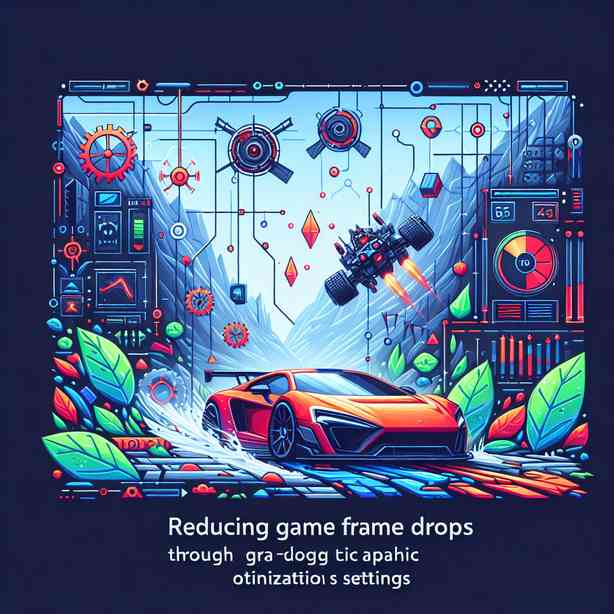
“`html
게임 프레임 드랍 줄이는 그래픽 최적화 세팅 완벽 가이드
게임을 플레이하다 보면 누구나 한 번쯤 ‘프레임 드랍’ 때문에 불편함을 느끼신 적이 있으실 겁니다. 아무리 고사양 PC나 최신형 그래픽카드를 사용해도, 게임 프레임 드랍 현상은 생각보다 쉽게 발생합니다. 2025년 기준 최신 게임들도 갈수록 화려한 그래픽과 방대한 연산량을 요구하며, 최적화가 잘 되어 있지 않거나, 사용자의 시스템 세팅이 비효율적일 경우 프레임 드랍이 심해집니다. 게임 프레임 드랍 줄이는 그래픽 최적화 세팅은 단순히 몇 가지 옵션을 낮추는 것을 넘어, 하드웨어와 소프트웨어 환경을 이해하고, 각 게임별 특징을 고려해 맞춤 설정을 하는 것이 중요합니다. 지금부터 게임 프레임 드랍 줄이는 그래픽 최적화 세팅 방법을 체계적이고 깊이 있게 안내해 드리겠습니다.
게임 프레임 드랍의 원인과 영향
우선 게임 프레임 드랍이 왜 발생하는지 정확히 이해해야 합니다. 프레임 드랍이란, 게임에서 초당 나타나는 화면의 수(Frame Per Second, FPS)가 순간적으로 급격히 떨어지는 현상을 말합니다. 프레임 드랍이 심하면 화면이 끊기고, 조작감이 둔해지며, 심할 경우 게임 진행에 직접적인 지장을 주게 됩니다. 2025년 최신 게임들은 60FPS 이상을 표준으로 삼고 있지만, 실제로는 30FPS 이하로 내려가는 프레임 드랍이 자주 발생하는 경우도 있습니다.
프레임 드랍의 주요 원인은 크게 하드웨어 성능, 그래픽 설정, 드라이버 및 소프트웨어 환경, 그리고 백그라운드 프로그램 등으로 나눌 수 있습니다. 하드웨어 측면에서 CPU, GPU, RAM의 성능이 부족하면 게임 프레임 드랍 현상이 두드러집니다. 또한, 게임 내부의 그래픽 옵션이 과도하게 높게 설정되어 있을 경우, GPU가 실시간으로 처리할 수 있는 데이터량을 초과해 프레임 드랍이 발생합니다. 드라이버가 오래되었거나, 소프트웨어 충돌이 있는 경우에도 프레임 드랍이 유발될 수 있습니다. 따라서 게임 프레임 드랍 줄이는 그래픽 최적화 세팅을 위해서는 각 원인을 정확히 파악하고, 단계별로 접근하는 것이 중요하다고 할 수 있습니다.
그래픽 카드 드라이버 최신화와 관리
그래픽 카드 드라이버는 게임 프레임 드랍 줄이는 그래픽 최적화 세팅의 기본 중의 기본입니다. 2025년 1월 기준, NVIDIA와 AMD 모두 최신 드라이버에서 게임별 최적화 패치를 지속적으로 제공하고 있습니다. 예를 들어, NVIDIA의 ‘Game Ready Driver’와 AMD의 ‘Adrenalin Edition’은 신작 게임 출시에 맞춰 최적화가 이루어집니다.
항상 공식 홈페이지 또는 GPU 제조사의 소프트웨어(예: GeForce Experience, AMD Software)를 통해 최신 드라이버를 유지하는 것이 중요합니다. 구버전 드라이버를 사용할 경우, 최적화 누락이나 그래픽 버그, 심지어 보안 취약점까지 노출될 수 있습니다. 드라이버를 업데이트 한 후에는, 시스템 재부팅을 통해 최적의 퍼포먼스를 확보할 수 있습니다. 또한 2025년부터는 AI 기반 자동 드라이버 최적화 기능이 도입되어, 사용자의 게임 환경에 따라 드라이버 설정을 자동 맞춤화하는 기능도 일부 지원되고 있으니, 이를 활용해보시는 것도 좋은 방법입니다.
그래픽 드라이버를 최신화함으로써, 게임 프레임 드랍 줄이는 그래픽 최적화 세팅의 효과를 극대화할 수 있습니다.
그래픽 옵션 세팅의 핵심: 해상도와 렌더링 스케일
그래픽 옵션에서 가장 먼저 고려해야 할 것은 해상도와 렌더링 스케일입니다. 게임 프레임 드랍 줄이는 그래픽 최적화 세팅에서 해상도는 게임의 그래픽 품질과 성능을 좌우합니다. 예를 들어 FHD(1920×1080)와 QHD(2560×1440), 4K(3840×2160) 해상도는 픽셀 수가 크게 다릅니다. 4K 해상도에서 게임을 구동할 경우, FHD 대비 4배 이상의 그래픽 연산이 필요하므로, GPU의 부담이 급격히 늘어나고 프레임 드랍이 발생할 확률도 커집니다.
만약 프레임 드랍이 심하다면, 우선 해상도를 한 단계 낮추는 것이 가장 효과적입니다. QHD 이상의 고해상도 모니터를 사용하더라도, FHD로 임시 설정하면 성능 향상 폭이 상당히 큽니다.
렌더링 스케일(Render Scale)은 게임 내 그래픽 엔진이 실제로 처리하는 해상도를 따로 지정하는 옵션입니다. 예를 들어, 모니터 해상도는 QHD로 두고, 렌더링 스케일만 80%로 낮추면, QHD의 화면 크기로 80%의 렌더링만 수행해, 부하를 낮출 수 있습니다. 2025년 최신 게임 엔진들은 이 기능을 적극 지원하며, 80~90% 정도로만 조정해도 체감 성능은 크게 향상되고, 그래픽 품질 저하는 미미한 편입니다.
따라서 해상도와 렌더링 스케일을 먼저 조정하는 것이 게임 프레임 드랍 줄이는 그래픽 최적화 세팅에서 가장 우선시되는 단계임을 강조드립니다.
텍스처 품질과 VRAM 관리
텍스처 품질은 게임 프레임 드랍 줄이는 그래픽 최적화 세팅에서 두 번째로 중요한 요소입니다. 텍스처란, 게임 내 오브젝트 표면의 질감을 담당하는 이미지 파일입니다. 텍스처 품질이 높을수록 더 선명하고 사실적인 그래픽을 제공하지만, 동시에 GPU의 VRAM(비디오 메모리) 사용량도 급격히 증가합니다.
2025년 기준으로 출시된 대다수 AAA 게임들은 8GB 이상의 VRAM을 권장합니다. 하지만 4GB~6GB 수준의 GPU를 사용하는 경우, 텍스처 품질을 ‘중간’이나 ‘낮음’으로 조정해 VRAM 초과 사용을 방지해야 합니다. VRAM이 부족하면 텍스처 파일이 실시간으로 로딩/언로딩되어, 심각한 프레임 드랍이나 그래픽 깨짐 현상이 발생합니다.
아래 표는 2025년 기준 주요 게임의 텍스처 품질별 VRAM 사용량 예시입니다.
| 게임 | 텍스처 품질: 낮음 | 텍스처 품질: 중간 | 텍스처 품질: 높음 | 텍스처 품질: 최고 |
|---|---|---|---|---|
| Cyberpunk 2077 (v2.1) | 3.2GB | 4.5GB | 6.7GB | 8.9GB |
| Call of Duty MW III | 2.6GB | 4.1GB | 5.8GB | 7.5GB |
| Hogwarts Legacy | 2.9GB | 4.2GB | 6.1GB | 8.2GB |
이처럼 텍스처 품질을 높게 설정하면 VRAM 사용량이 대폭 증가하므로, 자신의 GPU VRAM 용량을 반드시 확인하고, 적정 수준으로 조정하는 것이 필수적입니다. 게임 프레임 드랍 줄이는 그래픽 최적화 세팅에서 텍스처 품질 조정은 단순하지만, 효과가 매우 큰 방법 중 하나임을 명심해 주세요.
그림자, 반사, 조명 효과의 최적화
게임 그래픽 옵션 중 그림자(Shadow), 반사(Reflection), 조명(Lighting)은 GPU 연산량에 큰 영향을 미치는 요소입니다. 그림자 품질을 ‘최고’로 설정하면, 실시간 광원 및 그림자 맵핑, 부드러운 엣지 처리 등 복잡한 연산이 요구되어 프레임 드랍이 심화됩니다.
2025년 최신 게임 엔진에서는 레이트레이싱(실시간 광선 추적)이 기본 옵션으로 적용되는 경우가 많지만, 이를 활성화하면 RTX 4080, RX 7900 XTX 등 최상위 GPU에서도 평균 프레임이 30~40% 이상 감소하는 것이 데이터로 확인됩니다.
아래는 2025년 기준, 레이트레이싱 옵션 활성화 전후 프레임 변화 데이터입니다.
| GPU | 게임 | 평균 FPS (레이트레이싱 꺼짐) | 평균 FPS (레이트레이싱 켜짐) | 프레임 감소율 |
|---|---|---|---|---|
| RTX 4070 | Alan Wake 2 | 82 | 46 | -43.9% |
| RX 7800 XT | Cyberpunk 2077 | 71 | 38 | -46.5% |
| RTX 4060 | Hogwarts Legacy | 63 | 31 | -50.8% |
이처럼 그림자와 반사, 조명 옵션 중 ‘실시간’ 항목이나 ‘레이트레이싱’ 옵션은 성능 저하의 주범입니다. 프레임 드랍이 심하다면, 그림자 품질은 ‘중간’ 또는 ‘낮음’으로, 반사와 조명 효과도 필요 시 ‘중간’ 이하로 낮추는 것이 좋습니다. 게임 분위기에는 약간의 영향이 있을 수 있지만, 게임 프레임 드랍 줄이는 그래픽 최적화 세팅 효과는 매우 큽니다.
안티앨리어싱과 포스트프로세싱 효과 최적화
안티앨리어싱(Anti-Aliasing)은 계단 현상을 줄이기 위한 기술로, 다양한 방식이 존재합니다. 2025년 기준, FXAA, TAA, DLSS, FSR, XeSS 등 다양한 안티앨리어싱 및 업스케일링 기술이 활용됩니다.
FXAA는 성능 저하가 적지만 화질 저하가 있으며, TAA는 부드럽지만 뿌연 느낌이 날 수 있습니다. DLSS(NVIDIA), FSR(AMD), XeSS(Intel)는 AI 기반 업스케일링 기술로, 낮은 해상도에서 고해상도 이미지를 생성해 성능을 크게 높여 줍니다.
만약 DLSS, FSR, XeSS 등 업스케일링 기술을 지원한다면, 반드시 ‘Performance’ 또는 ‘Balanced’ 모드로 설정해 보시기 바랍니다. 이들 기술은 2025년 기준, 평균 프레임을 30~70%까지 올려주며, 프레임 드랍 방지에 탁월한 효과를 보입니다.
포스트프로세싱(Post-processing) 효과(예: 블룸, 모션 블러, 필름 그레인, 색수차 등)도 성능에 부담을 주는 요소입니다. 이러한 옵션들은 게임의 시각적 분위기를 살려주지만, 실제 게임플레이에는 큰 영향을 미치지 않습니다. 프레임 드랍이 심하다면, 포스트프로세싱 효과를 최소화하거나, 필요 없는 효과는 꺼두시는 것이 좋습니다.
안티앨리어싱과 포스트프로세싱 최적화는 게임 프레임 드랍 줄이는 그래픽 최적화 세팅에서 상대적으로 간단하면서도 효과가 큰 세팅입니다.
V-Sync, 프레임 제한, 그리고 G-Sync/FreeSync 활용
V-Sync(수직동기화)는 모니터 주사율과 게임 프레임을 동기화해 화면 찢어짐(Tearing)을 방지하는 옵션입니다. 하지만 V-Sync를 켜면 인풋렉(입력 지연)과 프레임 드랍이 심해질 수 있습니다. 2025년 기준, 대부분의 게이밍 모니터는 G-Sync(엔비디아), FreeSync(AMD) 등 가변 주사율(Adaptive Sync) 기술을 지원합니다.
이런 기술이 지원된다면, V-Sync는 끄고, G-Sync 또는 FreeSync만 활성화하는 것이 게임 프레임 드랍 줄이는 그래픽 최적화 세팅에 더욱 효과적입니다.
또한, 게임 옵션이나 그래픽 드라이버에서 프레임 제한(FPS Cap) 기능을 활용하는 것도 좋습니다. 예를 들어, 모니터 주사율이 144Hz라면 FPS 제한을 140~143으로 살짝 낮춰두면, GPU가 과도하게 부하되지 않아 발열 및 전력 소모가 줄고, 프레임 드랍이 덜 발생합니다.
이처럼 V-Sync, 프레임 제한, G-Sync/FreeSync 활용은 프레임 드랍 방지와 쾌적한 게임 환경 유지를 위해 반드시 점검해야 하는 설정입니다.
CPU·RAM·스토리지 최적화
그래픽 옵션 이외에도 게임 프레임 드랍 줄이는 그래픽 최적화 세팅에서 CPU, RAM, 저장장치의 역할도 매우 큽니다. 2025년 최신 게임들은 멀티코어 CPU 활용도가 높아지고, RAM 권장 사양도 최소 16GB, 일부 게임은 32GB 이상까지 요구하기도 합니다.
CPU 점유율이 100%에 가까워지거나, RAM 사용량이 한계(예: 8GB, 12GB 등)에 도달하면, 그래픽 설정을 아무리 낮춰도 프레임 드랍이 해소되지 않습니다. 따라서, 불필요한 백그라운드 프로그램(예: 크롬, 디스코드, 기타 앱 등)을 종료해 CPU·RAM 자원을 확보하는 것이 필수적입니다.
스토리지(저장장치)는 SSD, 특히 NVMe SSD 사용이 권장됩니다. 2025년 최신 게임들은 텍스처, 맵, 데이터 스트리밍을 실시간으로 처리하는데, HDD나 구형 SATA SSD 사용 시 로딩 지연과 프레임 드랍이 발생할 수 있습니다.
시스템 최적화를 위해서는 작업 관리자(CTRL+SHIFT+ESC)에서 리소스 점유율을 점검하고, Windows ‘게임 모드’ 활성화, 고성능 전원 관리 설정도 병행하는 것이 게임 프레임 드랍 줄이는 그래픽 최적화 세팅에 큰 도움이 됩니다.
게임별, 플랫폼별 맞춤 그래픽 최적화 세팅
모든 게임이 동일한 엔진과 옵션을 사용하는 것은 아니기 때문에, 게임 프레임 드랍 줄이는 그래픽 최적화 세팅은 각 게임 특성에 맞는 맞춤 설정이 필요합니다. 예를 들어, 배틀그라운드와 같은 FPS 게임은 ‘시야 거리’와 ‘텍스처 품질’이 우선이고, GTA 6와 같은 오픈월드 게임은 ‘인구밀도’, ‘식생 디테일’, ‘동적 오브젝트’ 옵션이 성능에 큰 영향을 미칩니다.
또한, 스팀이나 에픽게임즈 런처, Xbox Game Pass 등 플랫폼 별로도 그래픽 옵션 접근 방식이 다르므로, 공식 FAQ와 커뮤니티, 벤치마크 자료를 참고해 최적 세팅을 적용해야 합니다.
특히, 2025년 최신 게임은 ‘자동 그래픽 최적화’ 기능을 지원하는 경우도 많으니, 초기에 이 기능을 활용해 대략적인 세팅 값을 얻고, 이후 세부적으로 조정하는 방식이 효율적입니다.
최신 AI 기반 그래픽 업스케일링 활용
2025년 기준으로 가장 각광받는 게임 프레임 드랍 줄이는 그래픽 최적화 세팅 중 하나는 AI 기반 업스케일링 기술 활용입니다. NVIDIA의 DLSS 3.5, AMD FSR 3, Intel XeSS 등은, 원래의 해상도보다 낮은 해상도로 게임을 렌더링한 뒤, AI가 이를 고해상도로 실시간 변환해줍니다.
이 기술은 4K 해상도에서도 FHD급 부하만으로 4K 화질을 제공하는 것이 특징이며, 프레임 드랍을 최소화하면서도 그래픽 품질을 유지할 수 있습니다. 실제 벤치마크에서, DLSS 3.5 ‘퍼포먼스’ 모드 사용 시 평균 프레임이 1.7배~2.1배까지 상승하는 데이터가 보고되고 있습니다.
AI 업스케일링은 GPU 모델별로 지원 여부가 다르니, 자신의 그래픽카드가 지원하는지 공식 리스트를 확인하셔야 합니다. 이처럼 AI 업스케일링을 적극 활용하는 것이 2025년 기준, 게임 프레임 드랍 줄이는 그래픽 최적화 세팅의 트렌드임을 기억해 두시기 바랍니다.
윈도우, 게임 런처, 백그라운드 프로세스 관리
마지막으로, 게임 프레임 드랍 줄이는 그래픽 최적화 세팅을 위해 윈도우 자체와 게임 런처, 기타 백그라운드 프로세스 관리가 필수입니다. 특히, 윈도우 업데이트와 보안 패치, DirectX, Visual C++ Redistributable 등 필수 런타임 라이브러리의 최신화가 중요합니다.
게임 런처(스팀, 에픽 등)도 자동 업데이트, 오버레이 기능, 클라우드 동기화 등으로 시스템 리소스를 점유할 수 있으니, 불필요한 기능은 최소화하는 것이 좋습니다. 백신 프로그램, OneDrive, 기타 실시간 동기화 프로그램 등 역시 게임 중에는 일시정지하거나, 예외 처리를 해두면 프레임 드랍 방지에 효과적입니다.
작업 관리자에서 ‘시작프로그램’ 탭을 확인해, 불필요한 프로그램이 부팅 시 자동 실행되지 않도록 관리하는 습관도 게임 프레임 드랍 줄이는 그래픽 최적화 세팅에서 중요한 부분입니다.
요약 및 팁: 프레임 드랍 없는 쾌적한 게임 환경 만들기
지금까지 2025년 기준 게임 프레임 드랍 줄이는 그래픽 최적화 세팅의 핵심 요소를 단계별로 살펴보았습니다. 다시 한번 정리하면, 그래픽 드라이버 최신화, 해상도 및 렌더링 스케일 조정, 텍스처·그림자·조명·안티앨리어싱 옵션 최적화, G-Sync/FreeSync 활용, CPU·RAM·스토리지 관리, AI 업스케일링 기술 활용, 그리고 윈도우 및 백그라운드 프로세스 관리까지 꼼꼼하게 점검하는 것이 중요합니다.
각 단계별로 세팅을 조정한 후에는, 게임 내 벤치마크 혹은 실시간 FPS 측정 툴(예: MSI Afterburner, FrameView 등)로 프레임 향상 효과를 직접 확인해 보시는 것이 좋습니다.
게임 프레임 드랍 줄이는 그래픽 최적화 세팅은 단순히 옵션을 낮추는 것이 아니라, 시스템 환경과 게임 특성을 이해하고, 최신 기술을 적절히 활용하는 것이 핵심임을 꼭 기억해 주세요. 이 가이드를 통해 누구나 프레임 드랍 걱정 없는 쾌적한 게임 환경을 구축하시길 바랍니다.
“`
